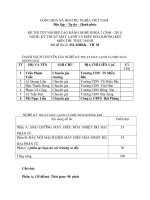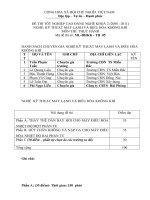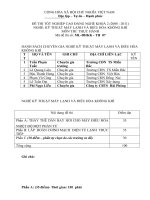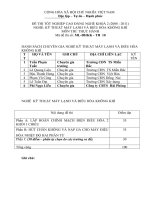Tập thực hành kỹ thuật mạ
Bạn đang xem bản rút gọn của tài liệu. Xem và tải ngay bản đầy đủ của tài liệu tại đây (4.6 MB, 37 trang )
TRƯỜNG ĐẠI HỌC QUY NHƠN
KHOA KỸ THUẬT VÀ CÔNG NGHỆ
----- -----
TẬP THỰC HÀNH
KỸ THUẬT MẠNG MÁY TÍNH
Biên soạn: TS. Nguyễn Duy Thông
Bộ môn: Điện tử - Viễn thông
Tài liệu lưu hành nội bộ
Tài liệu thực hành Viễn thông 2 – Kỹ thuật mạng máy tính
BÀI THỰC HÀNH SỐ 1
CÁC CẤU HÌNH CƠ BẢN TRÊN ROUTER
PHẦN 1: CƠ SỞ LÝ THUYẾT
1. Các thành phần của Router
CPU — bộ xử lý trung tâm, giống như CPU của máy tính.
ROM — chứa chương trình kiểm tra khởi động (POST), Bootstrap (giống BIOS của máy
tính) và Mini-IOS (recovery password, upgrade IOS). Nhiệm vụ chính của ROM là kiểm
tra phần cứng khi khởi động, sau đó chép hệ điều hành (HĐH) Cisco IOS từ flash vào
RAM. Nội dung trong bộ nhớ ROM thì khơng thể xóa được.
RAM/DRAM — lưu trữ bảng định tuyến, ARP cache, fast-switching cache, packet
buffering (shared RAM). Đa số HĐH Cisco IOS chạy trên RAM; RAM cịn lưu trữ file cấu
hình đang chạy của router (running-config). Nội dung RAM bị mất khi tắt nguồn hoặc khởi
động lại router.
FLASH — lưu toàn bộ HĐH Cisco IOS; giống với ổ cứng trên máy tính.
NVRAM — non-volatile RAM lưu trữ file cấu hình backup/startup của router (startupconfig); nội dung của NVRAM vẫn được giữ khi tắt nguồn hoặc khởi động lại router.
Interfaces — còn gọi là cổng, được kết nối trên board mạch chủ hoặc trên khối interface
rời, qua đó những gói tin có thể đi vào và đi ra router. Cổng Console sử dụng cáp rollover,
dùng để cấu hình trực tiếp cho router. Cổng AUX giống với cổng console, nhưng sử dụng
Khoa Kỹ thuật & Công nghệ - Đại học Quy Nhơn
1
Tài liệu thực hành Viễn thông 2 – Kỹ thuật mạng máy tính
kết nối dial-up tới modem, hỗ trợ việc cấu hình từ xa. Cịn lại là các cổng kết nối mạng
thông thường: Gigabit, Fast Ethernet, Serial, …
2. Kết nối cấu hình qua cổng console
Hình trên là cáp rollover có một đầu là đầu RJ-45 (giống đầu cáp mạng thông thường của
chúng ta), đầu còn lại là DB-9, cắm vào cổng COM trên máy tính. Thơng thường, trong
mơi trường thiết bị thực, để bắt đầu cấu hình cho router, ta phải kết nối bằng cáp rollover
từ cổng COM trên máy tính đến cổng console trên router. Sau đó, sử dụng phần mềm Hyper
Terminal để kết nối đến router và bắt đầu cấu hình thơng qua giao diện dịng lệnh
(command line).
3. Các chế độ cấu hình Router Cisco
Khoa Kỹ thuật & Công nghệ - Đại học Quy Nhơn
2
Tài liệu thực hành Viễn thông 2 – Kỹ thuật mạng máy tính
Có 3 chế độ cấu hình cơ bản:
User EXEC Mode — bắt đầu bằng dấu “>”, cho phép các câu lệnh hiển thị thông tin một
cách hạn chế, câu lệnh kết nối (ping, traceroute, telnet, ssh, …).
Priviledged EXEC Mode — bắt đầu bằng dấu “#”, cho phép toàn bộ câu lệnh hiển thị, một
số cấu hình cơ bản (clock, copy, erase, …).
Global Configuration Mode — bắt đầu bằng “(config)#”, cho phép tồn bộ câu lệnh cấu
hình lên router. Bên trong mode này, sẽ có các mode con cho từng loại cấu hình riêng biệt
(xem hình vẽ).
Dưới đây là một số prompt format sẽ xuất hiện khi truy cập các mode cấu hình trên Router
Cisco.
– Chế độ User sẽ giới hạn các câu lệnh mà người dùng có thể thực thi được. Đối với chế
độ cấu hình này người dùng chỉ có khả năng hiển thị các thơng số cấu hình trên router.
Khơng thể cấu hình để thay đổi các thơng số cấu hình và hoạt động của router.
Router>
– Chế độ Privileged (cũng được gọi là chế độ EXEC).
Router> enable
Router#
(đã vào mode Privileged)
– Chế độ Global Configuration.
Router# config terminal
Khoa Kỹ thuật & Công nghệ - Đại học Quy Nhơn
3
Tài liệu thực hành Viễn thông 2 – Kỹ thuật mạng máy tính
(đã vào mode Configuration)
Router(config)#
– Chế độ cấu hình Interface, sub interface.
Router(config)# int fa0/0
(cổng FastEthernet 0/0)
Router(config-if)#
Router(config-subif)#
– Chế độ cấu hình line.
Router(config-line)#
Để thốt khỏi một mode, dùng câu lệnh “exit”. Để trở về Priviledged EXEC Mode, đứng
ở phía trong, dùng câu lệnh “end” hoặc tổ hợp phím “Ctrl + Z”.
4. Các cấu hình router cơ bản
Cổng COM (RS232)
Cổng Console
4.1 Đặt tên cho Router
Mỗi thiết bị router cần có 1 cái tên định danh nhằm kiểm soát và quản lý hiệu quả. Sau khi
đặt tên “hostname” cho Router, thì giá trị hostname sẽ thay đổi lập tức.
Cấu trúc lệnh:
Router(config)# hostname tên_muốn_đặt
Ví dụ:
Router(config)# hostname R1
R1(config)# hostname HCM
(tên router đã được cập nhập)
HCM (config)#
(tên router đã được cập nhập)
4.2 Cấu hình chống trơi dịng lệnh
Khi bạn đang cấu hình thiết bị, các log tràn ra màn hình terminal từ các sự kiện sẽ bị dính
vào các câu lệnh đang gõ của chúng ta. Điều này cực kì khó chịu, chính vì vậy câu lệnh
Khoa Kỹ thuật & Công nghệ - Đại học Quy Nhơn
4
Tài liệu thực hành Viễn thông 2 – Kỹ thuật mạng máy tính
“logging synchronous” sẽ hỗ trợ chúng ta nhảy dịng giữ ngun dịng config đang gõ nếu
có sự kiện log nào hiển thị ra màn hình terminal.
Router(config)# line console 0
(Chuyển cấu hình vào chế độ line)
Router(config-line)# logging synchronous
Muốn tắt chức năng chống trơi dịng lệnh Router Cisco thì như sau.
Router(config)# no logging console
4.3 Cấu hình mật khẩu
Chúng ta có thể chèn thêm 1 tầng bảo mật nữa cho router bằng cách thiết lập mật khẩu ở
enable mode (mật khẩu ở tầng đầu tiên là các mật khẩu khi đăng nhập vào các cổng). Khi
user muốn truy cập vào enable mode để có thể thay đổi hoặc cấu hình cho router thì buộc
phải nhập mật khẩu này. Chúng ta có thể cấu hình mật khẩu cho enable mode bằng lệnh:
Cú pháp: Router(config)# enable password cisco
(cisco là mật khẩu)
Chúng ta có thể cấu hình mã hóa mật khẩu ở enable mode bằng thuật tốn MD5 để đảm
bảo an tồn cho router bằng lệnh enable secret:
Router(config)# enable secret cisco
running-config)
(mật khẩu không hiển thị khi thực hiện lện: show
Lưu ý: Chúng ta có thể cấu hình mã hóa tất cả mật khẩu trên router cùng 1 lúc bằng lệnh
“#service password-encryption” ở global config mode.
Tiếp đến là cấu hình mật khẩu đối với cổng console của Router. Khi mà có ai đó hoặc quản
trị viên cắm dây console trực tiếp vào cổng thì sẽ gặp prompt chứng thực mật khẩu để vào
quản trị.
Router(config)# line console 0
Router(config-line)# password matkhaudacbiet
Vào chế độ line vty để cấu hình mật khẩu để cho phép telnet các cổng vty.
Router(config)# line vty 0 4
Router(config-line)# password matkhautelnet
Vào chế độ line auxiliary để cấu hình mật khẩu cổng aux.
Router(config)# line aux 0
Router(config-line)# password matkhau_aux
Khoa Kỹ thuật & Công nghệ - Đại học Quy Nhơn
5
Tài liệu thực hành Viễn thông 2 – Kỹ thuật mạng máy tính
4.4 Tạo Login Banner/Motd Banner
Đặt lời chào khi người dùng đăng nhập qua cổng Console hay telnet vào Router. Trong
thực tế lệnh “Banner” thường được dùng để ra các cảnh báo đối với các truy cập trái phép
vào Router. Lệnh này chỉ có tính chất cung cấp thơng tin về hệ thống mà người dùng đang
truy cập vào.
Router(config)# banner motd “This is banner motd“
Router(config)# banner login “This is banner login “
Chú ý: LOGIN banner sẽ được hiển thị trước dấu nhắc nhập username và password. Sử
dụng câu lệnh “#no banner login” để disable login banner. MOTD banner sẽ hiển thị trước
login banner.
4.5 Show thông tin tên các Interface của Router
Khi cấu hình router, quan trọng nhất là xác định xem có bao nhiêu cổng mạng trên Router
và trạng thái hoạt động up/down của interface.
Router# show ip interface brief
Interface
IP-Address
OK? Method Status
Protocol
FastEthernet0/0
unassigned
YES unset up
up
FastEthernet0/1
unassigned
YES unset administratively down down
Serial1/0
unassigned
YES unset administratively down down
Serial1/1
unassigned
YES unset administratively down down
Serial1/2
unassigned
YES unset administratively down down
Serial1/3
unassigned
YES unset administratively down down
4.6 Di chuyển giữa các Interface
Bạn sẽ thực hiện việc di chuyển chế độ cấu hình vào chế độ cấu hình các interface theo cú
pháp lệnh như sau.
Router(config)# interface <interface_name>
Lưu ý: Đứng ở chế độ “Global Configuration Mode” để thực hiện việc di chuyển.
Ví dụ: Chuyển vào chế độ Serial Interface Configuration (Serial1/0) và thoát ra
Router(config)# int s1/0
Khoa Kỹ thuật & Công nghệ - Đại học Quy Nhơn
6
Tài liệu thực hành Viễn thông 2 – Kỹ thuật mạng máy tính
Router(config-if)# exit
Router(config)#
– Có thể di chuyển sang chế độ cấu hình của Interface Fast Ethernet 0/0 từ chế độ cấu hình
của một Interface khác.
Router(config-if)# interface fa0/0
4.7 Gán địa chỉ IP cho Interface
Để cấu hình địa chỉ IP cho 1 cổng interface trên Router thực hiện các câu lệnh sau:
Cú pháp lệnh
Router(config)# interface {số hiệu interface} (ví dụ f0/0, s0/0/1)
Router(config-if)# description {miêu tả về cổng} (chú thích cổng)
Router(config-if)## ip address {ip-address} {subnet-mask} (gán địa chỉ IP)
Router(config-if)# no shutdown
(bật cổng)
– Chuyển vào chế độ cấu hình của Interface Fast Ethernet 0/0.
Router(config)# interface Fastethernet 0/0
Có thể viết tắt: Router(config)# int f0/0
– Cấu hình phần mơ tả của cổng interface (tuỳ chọn thêm, nhưng khuyến khích).
Router(config-if)# description connect to Accounting LAN
– Cấu hình địa chỉ IP và Subnetmask phù hợp.
Router(config-if)# ip address 192.168.20.1 255.255.255.0
– Kích hoạt interface hoạt động. Nếu khơng có option này thì cổng interface vẫn sẽ ở trạng
thái tắt (down).
Router(config-if)# no shutdown
4.8 Cấu hình Clock time Zone
Cấu hình vùng thời gian sẽ được hiển thị.
Router# show clock
*00:32:55.043 UTC Fri Jul 28 2017
Router# config t
Router(config)# clock timezone EST -5
Khoa Kỹ thuật & Công nghệ - Đại học Quy Nhơn
7
Tài liệu thực hành Viễn thông 2 – Kỹ thuật mạng máy tính
Router(config)# exit
Router# show clock
*19:33:06.803 EST Thu Jul 28 2017
4.9 Gán tên định danh hostname cho một địa chỉ IP
- Gán một host name cho một địa chỉ IP. Sau khi câu lệnh đó đã được thực thi, chúng ta có
thể sử dụng host name thay vì sử dụng địa chỉ IP khi bạn thực hiện telnet hoặc ping đến
địa chỉ IP đó.
Router(config)#ip host site_hcm 192.168.20.2
Router(config)#exit
Router#ping site_hcm
(thay vì ping 192.168.20.2)
- Liệt kê thông tin ánh xạ hostname và ip.
Router#show host
4.10 Cấu hình khơng phân giải hostname
Khi thực hiện cấu hình/ping ip hay domain, mặc định Router đều cố gắng phân giải domain
đó sang địa chỉ hoặc ngược lại. Điều này vơ hình chung làm chậm q trình cấu hình và
gây khó chịu khi chúng ta gõ sai câu lệnh. Để tắt tính năng này thực hiện cú pháp sau:
Router(config)# no ip domain-lookup
4.11 Cấu hình thời gian timeout
Cấu hình thời gian để giới hạn màn hình console sẽ tự động log off sau một khoảng thời
gian không hoạt động. Nếu chúng ta cấu hình cấu trúc tham số “0 0 = phút giây” thì đồng
nghĩa với việc console sẽ khơng bao giờ bị log off.
Router(config)# line console 0
Router(config-line)# exec-timeout 0 0
4.12 Lưu file cấu hình đang chạy
Muốn lưu lại nội dung cấu hình (đang chạy trên RAM) vào file startup-config để khi router
khởi động lại thì router sẽ load nội dung cấu hình mà ta mong muốn. Với lệnh dưới đây,
file cấu hình đang chạy (running-config) sẽ được lưu vào file cấu hình khởi động (startupconfig).
Router# copy running-config startup-config
Destination filename [startup-config]?
Khoa Kỹ thuật & Công nghệ - Đại học Quy Nhơn
(ấn Enter để đồng ý)
8
Tài liệu thực hành Viễn thông 2 – Kỹ thuật mạng máy tính
Building configuration...
[OK]
4.13 Xố file cấu hình khởi động
Giờ chúng ta không muốn lúc khởi động Router sử dụng cấu hình cũ nữa thì chỉ cần xố
nội dung file cấu hình khởi động của router (startup-config).
Router# erase startup-config
Erasing the nvram filesystem will remove all configuration files! Continue? [confirm]
(Ấn Enter)
[OK]
Erase of nvram: complete
Router# reload
(khởi động lại router và cấu hình cũ biến mất)
4.14 Các option lệnh khác
– Hiển thị các thông tin về phần cứng của một interface.
Router# show controllers serial 0/0/0
– Hiển thị thời gian đã được cấu hình trên router.
Router# show clock
– Hiển thị bảng thông tin host. (Bảng này có chứa các danh mục ánh xạ giữa một địa chỉ
ip với một hostname).
Router# show hosts
– Hiển thị thông tin các user đang kết nối trực tiếp vào thiết bị.
Router# show users
– Hiển thị lịch sử các câu lệnh đã thực thi trên router đang lưu trong bộ đệm history.
Router# show history
– Hiển thị thông tin về bộ nhớ Flash của Router.
Router# show flash
– Hiển thị các thông tin về IOS của Router.
Khoa Kỹ thuật & Công nghệ - Đại học Quy Nhơn
9
Tài liệu thực hành Viễn thông 2 – Kỹ thuật mạng máy tính
Router# show version
– Hiển thị bảng thơng tin ARP trên router.
Router# show arp
– Xem nội dung cấu hình đang chạy trên RAM.
Router# show running-config
– Kiểm tra nội dung file cấu hình đã lưu ở NVRAM.
Router# show startup-config
5. Các mẹo để thực hiện nhanh
- Khi không nhớ đầy đủ các câu lệnh, chúng ta có thể sử dụng phím Tab trên bàn phím để
hiển thị tồn bộ từ khóa
- Khi câu lệnh có nhiều nhánh, để nắm hết được tất cả các tùy chọn của câu lệnh chúng ta
có thể thêm dấu hỏi (?) vào sau:
Ví dụ: Server#show ?
aaa
access-lists
arp
cdp
class-map
clock
--More--
Show AAA values
List access lists
Arp table
CDP information
Show QoS Class Map
Display the system clock
- Ấn Enter để xem từng câu lệnh trong lệnh show có nhiều kết quả, hoặc Space để xem
nhanh hơn (như trong ví dụ trên).
- Khi thực hiện các lệnh kiểm tra như show, ping,… chúng ta phải trở về mode Priviledged
EXEC Mode để thực hiện. Tuy nhiên, chúng ta vẫn có thể thực hiện các câu lệnh này ở
Global configuration Mode bằng cách thêm từ khóa “do” trước các câu lệnh đó.
Server(config)#do show ip
Server(config)#do show running-config
Khoa Kỹ thuật & Công nghệ - Đại học Quy Nhơn
10
Tài liệu thực hành Viễn thông 2 – Kỹ thuật mạng máy tính
PHẦN 2: NỘI DUNG THỰC HÀNH
1. Chia địa chỉ IP theo phương pháp VLSM sử dụng dải địa chỉ IP sau (chuẩn bị trước
khi thực hành)
192.168.X.0/24 trong đó: X là hai số cuối của số thẻ sinh viên
Ví dụ: hai số cuối của mã số sinh viên là 02, ta có địa chỉ mạng được sử dụng để chia là
192.168.2.0/24. Và địa chỉ mạng đầu tiên của mạng có 50 máy sẽ là 192.168.2.0/24. Tương
tự ta có thể chia được cho toàn bộ mạng. Sau khi chia xong, ta sẽ sử dụng địa chỉ nằm trong
dải địa chỉ được sử dụng để cấu hình cho địa chỉ gateway và các máy con trong mạng.
Mạng
Ví dụ
1
2
3
4
5
6
Số
Địa chỉ mạng
máy
50
192.168.2.0/26
30 192.168.2.64/27
16
12
10
8
2
Dải địa chỉ được sử dụng
192.168.2.1192.168.2.62
192.168.2.65192.168.2.94
Địa chỉ
broadcast
192.168.2.63
192.168.2.95
2. Vẽ sơ đồ mạng trên Packet Tracer
Mạng 1
Dây console
Fa0/0
Fa0/1
Mạng 5
Khoa Kỹ thuật & Công nghệ - Đại học Quy Nhơn
11
Tài liệu thực hành Viễn thông 2 – Kỹ thuật mạng máy tính
3. Cấu hình mạng
- Sử dụng phần mềm Packet Tracer để vẽ mơ hình như trên
- Cấu hình Router qua cổng Console kết nối với máy tính
- Đặt tên cho router là “Terminal Server”
- Cấu hình mật khẩu cho cổng console là “console_cisco”
- Cấu hình mật khẩu “enable password” là “ktcn_cisco”
- Cấu hình “banner motd” và “banner login” cho router với nội dung là tên của bạn.
Thực hiện câu lệnh tương ứng để kiểm tra nội dung của banner.
- Cấu hình địa chỉ IP cho các cổng Fa0/0 và Fa0/1 của router và các máy tính theo địa
chỉ IP đã được chia ở trên
- Tiến hành thực hiện lệnh ping và telnet đến các cổng Fa0/0 và Fa0/1để kiểm tra
đường truyền và telnet để đăng nhập và cấu hình cho router
- Thực hiện các câu lệnh kiểm tra
- Lưu cấu hình router và sau đó khởi động lại router, kiểm tra kết quả
Khoa Kỹ thuật & Công nghệ - Đại học Quy Nhơn
12
Tài liệu thực hành Viễn thông 2 – Kỹ thuật mạng máy tính
BÀI THỰC HÀNH SỐ 2
CẤU HÌNH GIAO THỨC ĐỊNH TUYẾN TĨNH
I. Lý thuyết định tuyến tĩnh:
Câu lệnh: Router(config)#ip route [địa chỉ mạng] [subnet mask] [next_hop IP hoặc
output_interface]
Ví dụ: Định tuyến Router 1 đến mạng 192.168.1.0/24 theo 2 cách:
- Sử dụng output_interface: Trong mơ hình này, để Router 1 đi đến được mạng
192.168.1.0/24 thì thơng tin của nó phải đưa ra cổng S0/0/0 của Router1, do đó
output_interface trong trường hợp này là S0/0/0.
Câu lệnh: Router1(config)#ip route 192.168.1.0 255.255.255.0 S0/0/0
- Hoặc sử dụng next hop IP: Trong mơ hình này, để Router 1 đi đến được mạng
192.168.1.0/24 thì thơng tin của nó phải gởi đến cổng S0/0/0 của Router2 có địa chỉ là
192.168.4.2, do đó next hop IP là 192.168.4.2
Câu lệnh: Router1(config)#ip route 192.168.1.0 255.255.255.0 192.168.4.2
II. Nội dung thực hành:
1. Chia địa chỉ IP sau theo phương pháp VLSM (chuẩn bị trước khi thực hành)
192.16X.X.0/24
trong đó X là số cuối cùng trong mã số sinh viên
Mạng
1
2
3
4
5
6
Số
máy
120
100
64
30
7
2
Địa chỉ mạng
Dải địa chỉ được sử dụng
Khoa Kỹ thuật & Công nghệ - Đại học Quy Nhơn
Địa chỉ
broadcast
1
Tài liệu thực hành Viễn thông 2 – Kỹ thuật mạng máy tính
2. Vẽ sơ đồ mạng sau trên Packet Tracer
Mạng 1
Mạng 4
HaNoi
Mạng 6
QuyNhonUniv
Mạng 2
Cấu hình các Router thơng qua cổng Console sử dụng PC15 và PC16
3. Cấu hình các Router qua cổng Console
4. Đặt tên cho Router như hình
5. Cấu hình mật khẩu đăng nhập telnet (ktcn_telnet) và mật khẩu để cấu hình cho 2
Router (ktcn)
6. Cấu hình địa chỉ IP cho tất cả các mạng (cổng Ethernet và Serial), máy tính và Web
server
7. Cấu hình định tuyến tĩnh cho sơ đồ mạng
8. Tiến hành kiểm tra thông mạng
- Kiểm tra định tuyến thông qua các câu lệnh show, ping
- Telnet vào Router8 từ PC14, và cấu hình banner cho Router8
- Truy cập web từ PC11 (gõ địa chỉ IP trên trình duyệt của PC)
9. Lưu cấu hình Router
Khoa Kỹ thuật & Công nghệ - Đại học Quy Nhơn
2
Tài liệu thực hành Viễn thông 2 – Kỹ thuật mạng máy tính
BÀI THỰC HÀNH SỐ 3
CẤU HÌNH GIAO THỨC ĐỊNH TUYẾN ĐỘNG OSPF
PHẦN 1: CƠ SỞ LÝ THUYẾT
1. Định tuyến OSPF
Câu lệnh:
Router (config) # router ospf [process-id]
Router (config-router) # network [dia_chi_IP] [wildcard_mask] area [area_id]
Trong đó:
Cách tính:
wildcard mask =255.255.255.255 – subnet mask
VD: tính wildcard mask cho địa chỉ mạng sau: 192.168.2.0/30
255.255.255.255
255.255.255.252
--- subnet mask
0 .0 .0 .3
--- wildcard mask
process-id là số hiệu tiến trình OSPF, có giá trị nằm trong khoảng từ 1 đến 65535
area_id là vùng định danh của đương link router, area 0 là vùng bắt buộc phải có để
các vùng khác kết nối về area 0, và nó được gọi là Backbone Area
Ví dụ:
Quảng bá những mạng kết nối trực tiếp với router, như hình thì R1 chỉ cần quảng bá
hai mạng: 192.168.1.0/24 và 192.168.2.0/30, R2 chỉ cần quảng bá hai mạng:
192.168.2.0/30 và 192.168.3.0/27
Trên R1:
R1(config)# router ospf 1 (process-id là 1)
R1(config-router)#network 192.168.1.0 0.0.0.255 area 0 (area-id là 0)
R1(config-router)#network 192.168.2.0 0.0.0.3 area 0
Trên R2:
R2(config)# router ospf 1 (process-id là 1)
R2(config-router)#network 192.168.3.0 0.0.0.31 area 0 (area-id là 0)
R2(config-router)#network 192.168.2.0 0.0.0.3 area 0
Khoa Kỹ thuật & Công nghệ - Đại học Quy Nhơn
1
Tài liệu thực hành Viễn thông 2 – Kỹ thuật mạng máy tính
2. DNS Server
Hệ thống phân giải tên miền (hay được viết tắt là DNS - Domain Name System) là một hệ
thống cho phép thiết lập tương ứng giữa địa chỉ IP và tên miền trên Internet. Về căn bản,
DNS là một hệ thống giúp cho việc chuyển đổi các địa chỉ IP vật lý (dạng số, ví dụ
123.11.5.19) sang các tên miền mà con người dễ dàng ghi nhớ (dạng ký tự, ví dụ
www.ftt.edu.vn). DNS giúp liên kết với các trang thiết bị mạng cho các mục đích định vị
và địa chỉ hóa các thiết bị trên Internet. Để cấu hình địa DNS ta cần phải biết được địa chỉ
IP của website mà chúng ta cần trỏ tới. Sau đây là hướng dẫn về việc cấu hình DNS server
trên phần mềm Packet Tracer
1
3
4
2
5
6
7
Bước 1: Chọn Tab Service trên Server
Bước 2: Chọn Dịch vụ DNS
Bước 3: Bật dịch vụ DNS bằng cách chọn ON
Bước 4: Đặt tên miền cho web server
Bước 5: Nhập địa chỉ IP của web server để DNS trỏ tới
Bước 6: Chọn Add để lưu thông tin tên miền
Bước 7: Kết quả của địa chỉ tên miền và IP được lưu
Để máy tính có thể hiểu được địa chỉ tên miền, thì bắt buộc thơng tin về địa chỉ IP của
DNS phải được cấu hình. Tại đây, địa chỉ IP của DNS có lưu thơng tin về tên miền cần
được nhập vào.
Khoa Kỹ thuật & Công nghệ - Đại học Quy Nhơn
2
Tài liệu thực hành Viễn thông 2 – Kỹ thuật mạng máy tính
3. DHCP Server
DHCP được viết tắt từ cụm từ Dynamic Host Configuration Protocol (có nghĩa là Giao
thức cấu hình máy chủ). DHCP có nhiệm vụ giúp quản lý nhanh, tự động và tập trung
việc phân phối địa chỉ IP bên trong một mạng. Ngồi ra DHCP cịn giúp đưa thông tin
đến các thiết bị hợp lý hơn cũng như việc cấu hình subnet mask hay cổng mặc định.
Cấu hình máy chủ phân giải tên miền trên phần mềm Packet Tracer được thực hiện như
sau:
Khoa Kỹ thuật & Công nghệ - Đại học Quy Nhơn
3
Tài liệu thực hành Viễn thông 2 – Kỹ thuật mạng máy tính
1
3
4
2
5
6
7
8
9
10
Bước 1-2: Chọn dịch vụ DHCP trên server
Bước 3: Chọn cổng kết nối của Server đến mạng
Bước 4: Bật dịch vụ DHCP
Bước 5: Đặt tên cho mạng (tùy ý)
Bước 6: Nhập địa chỉ gateway của mạng
Bước 7: Nhập địa chỉ IP của DNS (không bắt buộc)
Bước 8: Nhập địa chỉ IP bắt đầu mà chúng ta muốn phân cho các máy con (thường loại ra
địa chỉ mạng, địa chỉ broadcast và địa chỉ gateway). Ví dụ ta có địa chỉ mạng là
192.168.1.0/24 thì ta có địa chỉ mạng là 192.168.1.0, địa chỉ gateway ta có thể chọn tùy ý
nhưng thông thường là địa chỉ IP đầu tiên 192.168.1.1, và địa chỉ broadcast là
192.168.1.255. Ngoài 3 địa chỉ trên thì bất cứ địa chỉ nào trong dải 192.168.1.2 đến
192.168.1.254 đều có thể được sử dụng để phân bổ cho các máy con. Nếu vì một số lý do
an ninh, ta có thể để dành một vài IP ví dụ từ 2 đến 10 khơng sử dụng cho DHPC thì ta có
thể cấu hình địa chỉ IP bắt đầu là 192.168.1.11 cho bước 8 này.
Bước 9: Nhập địa chỉ subnet mask
Bước 10: Nhập số lượng máy con tối đa được chạy dịch vụ DHCP. Ví dụ nếu ta nhập địa
chỉ IP bắt đầu là 192.168.1.11 và Maximum number of Users là 100, thì địa chỉ IP lớn
nhất mà một máy con nhận được nhận được là 192.168.1.110. Có nghĩa là địa chỉ IP được
phân cho máy con nằm trong dải 192.168.1.11 đến 192.168.1.110
Lưu ý, ta có thể chạy cùng một lúc hai dịch vụ trên cùng một server.
Khoa Kỹ thuật & Công nghệ - Đại học Quy Nhơn
4
Tài liệu thực hành Viễn thông 2 – Kỹ thuật mạng máy tính
PHẦN 2: NỘI DUNG THỰC HÀNH
1. Chia địa chỉ IP sau theo phương pháp VLSM (chuẩn bị trước khi thực hành)
172.16.X.0/16
trong đó X là 2 số cuối cùng trong mã số sinh viên
Mạng Số Địa chỉ mạng
Dải địa chỉ được sử dụng
Địa chỉ
máy
broadcast
1
170
2
127
3
60
4
50
5
9
6
8
7
2
8
2
9
2
2. Vẽ sơ đồ mạng sau trên Packet Tracer
Mạng 1
Mạng 7
Mạng 8
Mạng 3
Khoa Kỹ thuật & Công nghệ - Đại học Quy Nhơn
Mạng 9
Mạng 4
5